win10家庭版彻底关闭自动更新的方法
最近有朋友问小编win10家庭版自动更新怎么永久关闭,对于这个问题,相信很多朋友都感到困惑,win10家庭版想要关闭自动更新很简单,但是我们关闭了自动更新之后,系统还会再打开自动更新功能,让人很头疼,那么如何才能永久关闭win10家庭版自动更新功能呢?别着急,小编这就为大家带来win10家庭版彻底关闭自动更新的方法。
win10家庭版彻底关闭自动更新的方法:
1、找到C盘下“Windows10Upgrade”文件夹,先删除文件夹内所有文件;
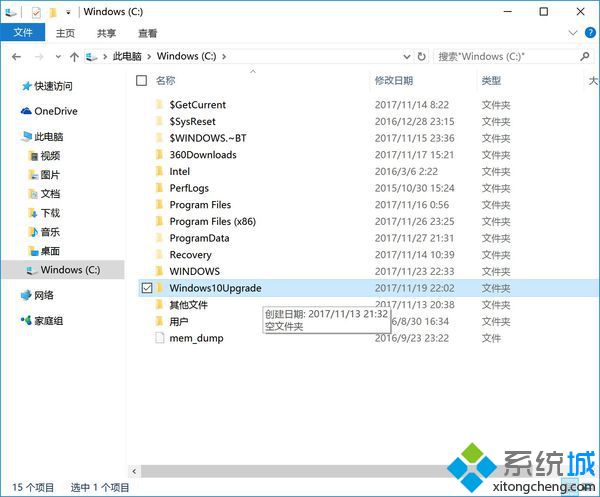
2、右键该文件夹,打开属性窗口;
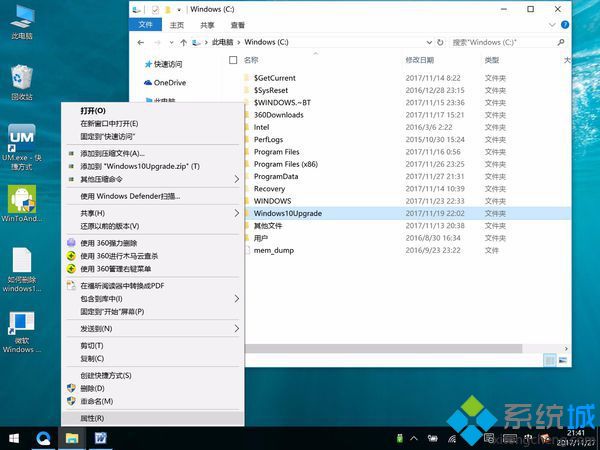
3、选择“安全”选项卡,选择“高级”;
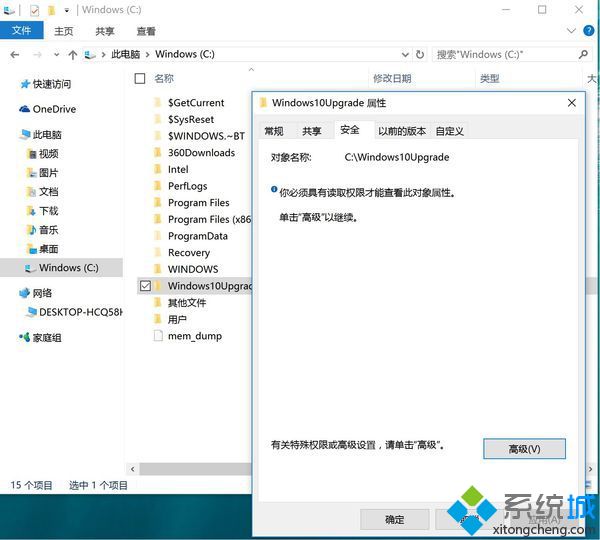
4、在“权限”内,类型都改成“拒绝”(目的是取消系统对这个文件夹的写入权限),确定退出;
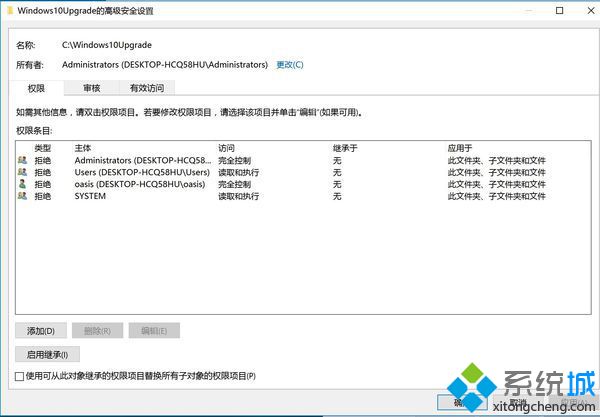
5、再次双击该文件夹,则弹出无权访问提示;
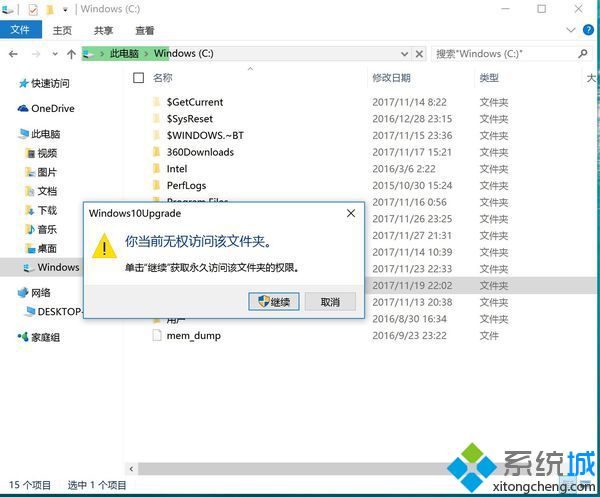
6、系统下次更新时,会因为没有权限而弹出提示,直接确定即可。
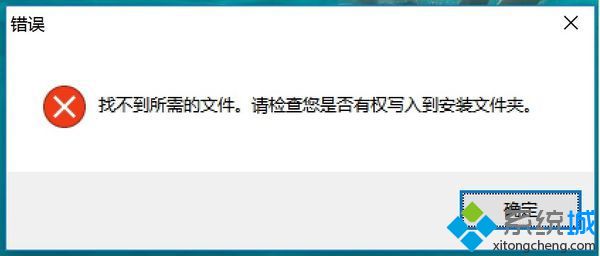
好了,以上就是关于win10家庭版自动更新怎么永久关闭的全部内容了,希望本篇win10家庭版彻底关闭自动更新的方法对你有所帮助。
我告诉你msdn版权声明:以上内容作者已申请原创保护,未经允许不得转载,侵权必究!授权事宜、对本内容有异议或投诉,敬请联系网站管理员,我们将尽快回复您,谢谢合作!










